5. 使用智能滤镜
使用智能对象的好处之一是智能滤镜的应用。当你将图层转换成智能对象时,你便可以使用智能滤镜了。智能滤镜是使用滤镜过程中主要的无损编辑方式,智能滤镜允许你随时无损改变滤镜的效果。
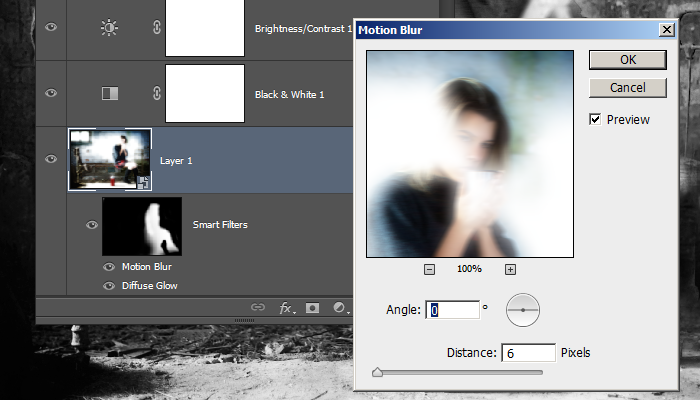
6. 在一个图层上使用加深减淡
加深和减淡是图像编辑中非常重要的技巧,使用这个技巧可以让你简化很多不必要的图层。你也可以在一个智能对象上使用加深/减淡,不过要使用这样的方式:
创建一个新图层。将图层填充为50%的灰色。
将图层的混合模式设置为叠加(你也可以试验一下柔光、强光等混合模式)。
接下来使用加深/减淡工具在这个灰色的图层上绘制吧,看看发生了些什么。。。
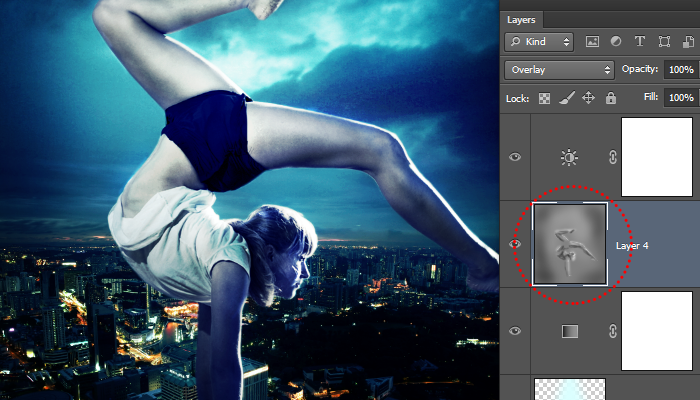
7. 无损裁剪
无损裁剪是最简单的无损编辑技巧。当你使用裁剪工具时,在选项条中取消勾选“删除裁剪的像素”即可。这个命令告诉Photoshop保留你裁剪前的像素,方便你后期进行其他形式或尺寸的裁剪。

8. 使用名称、组合标签来组织图层
图像处理会有非常多的图层。一定要使你的图层始终保持有条理,因为这可以为你节省很多时间,可以使你在编辑技巧上更加高效。组织图层要有自己的方法。例如,你可以为前景、中景和背景分别建立组。也可以以对象为单位来建立组。使用图层组有很多种方式,要选择对你最有意义的。
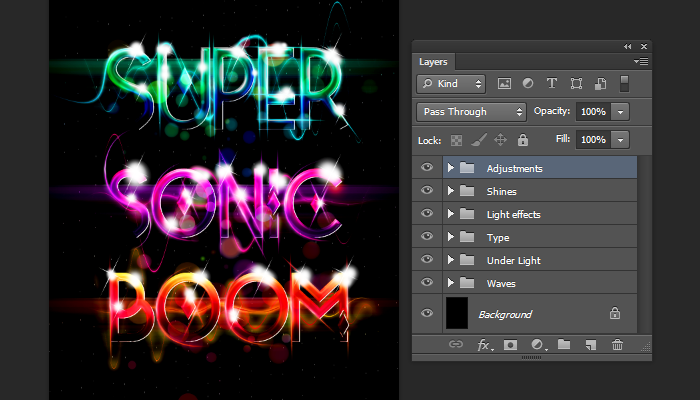
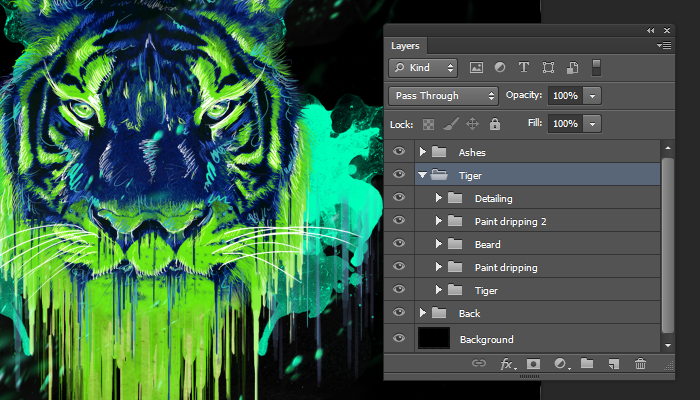
9. 保证图层数量最小化
如果你做出一个有100个图层的PSD文件,或许你认为这是值得炫耀的事,因为这意味着你在这项工作上投入了很多精力。不过,现在看来也许只是你的效率比较低而已。使用Photoshop CS6(或以上版本)提供的无损编辑的技巧,你不用再使用如此多的图层了。使用智能对象、智能滤镜、剪切蒙版等技巧来使你的图层数量保持最小,找到适合你的方式吧~
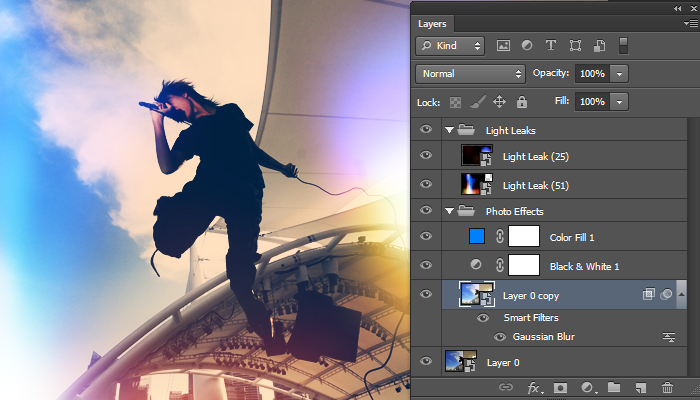
10. 结束你的坏习惯。使用无损编辑技巧
如果你一直习惯于仓促并且杂乱的工作,以上所有的这些技巧对你来说都是没用的。对于设计师来说,改变长期的坏习惯是最困难的事情——因为你会觉得以前的方法在工作中已经很好了,为什么要使用最新的无损编辑技巧呢?
无损编辑可能令你感觉会占据更多的工作时间,我刚开始接触的时候也是这么想。但是使用几次之后,我发现这些技巧使我的工作更加容易并且迅速。一旦你使用熟练,你会爱上这种方式的~








 加载中,请稍侯......
加载中,请稍侯......
精彩评论